यदि आपने Windows 10 इन्स्टॉल किया है और यह आपकी अपेक्षा के अनुरूप नहीं है, आप उपयोग के अनुभव से खुश नहीं हैं, आप एक बेहतर संस्करण की प्रतीक्षा करना चाहते हैं, या आप अपने विश्वसनीय पुराने ऑपरेटिंग सिस्टम पर वापस जाना चाहते हैं, तो EaseUS GoBack एक सरल उपाय प्रदान करता है। बस एक क्लिक से आप अपने सभी बुनियादी और उन्नत कॉन्फ़िगरेशन को बरकरार रखते हुए, अपने पिछले ऑपरेटिंग सिस्टम को सेट कर सकते हैं।
जुलाई २०१५ में Windows 10 के लॉन्च के बाद अनुभव की गई समस्याएं कई गुना हो गई हैं, और उनमें से कुछ काफी व्यापक हैं। कभी-कभी मेनू बटन प्रकट होने में विफल रहता है; आपको नए इंटरफ़ेस के अनुकूल होने में कठिनाई हो सकती है; हो सकता है कि आपके कुछ एप्लिकेशन इस Windows सिस्टम के साथ संगत न हों; या आपके सिस्टम को अपग्रेड करने के बाद शुरू होने में समस्या हो सकती है। Microsoft अंततः इन समस्याओं को हल कर देगा, लेकिन यदि आप प्रतीक्षा नहीं कर सकते हैं और आप चाहते हैं कि आपका पीसी अभी पूरी तरह से काम करने लग जाए, तो यह उपकरण आपको अपने पुराने सिस्टम पर वापस जाने में मदद करेगा।
EaseUS GoBack इन्स्टॉल करने के बाद सुनिश्चित करें कि आप समझते हैं कि यह कैसे काम करता है। आपके पास दो विकल्प होंगे: 'बैक अप सिस्टम' और 'गो बैक'। पहला आपको उन फ़ाइलों, एप्लिकेशन्स और सेटिंग्स का बैकअप लेने देता है जिन्हें आप खोना नहीं चाहते हैं। यह सुविधा आप दोनों को अपने पुराने ऑपरेटिंग सिस्टम पर वापस जाने और भविष्य में किसी भी समय Windows 10 पर लौटने में मदद करेगी, बिना कुछ खोने की चिंता किए। दूसरा विकल्प, 'गो बैक', मुख्य फंक्षन है जो Windows 10 को मिटा देगा।
बैकअप विकल्प का उपयोग करने की अनुशंसा की जाती है ताकि आप किसी अप्रत्याशित त्रुटि के कारण कोई महत्वपूर्ण जानकारी न खोएं। EaseUS GoBack की दो सरल विशेषताएं आपके पुराने कंप्यूटर को मिनटों में वापस पाने में आपकी मदद करेंगी, और बाद में आप इसे फिर से इन्स्टॉल करने से पहले Windows 10 के अधिक स्थिर संस्करण की प्रतीक्षा कर सकते हैं।

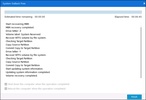
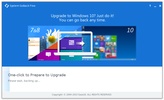
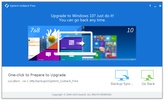


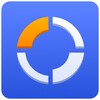

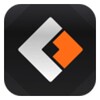











कॉमेंट्स
EaseUS GoBack के बारे में अभी तक कोई राय नहीं है। पहले व्यक्ति बनो! टिप्पणी